2023/12/14頃、Google Adsense から意味不明なメールが来てました。
「パートナー各位
2023 年 5 月 16 日の Google による発表 のとおり、
Google のパブリッシャー向けサービス(Google AdSense、アド マネージャー、AdMob)をご利用のパートナーの皆様が今後、欧州経済領域(EEA)または英国のユーザーに向けて広告を配信する際には、
IAB ヨーロッパの透明性と同意に関するフレームワーク(TCF)と統合された
Google 認定の同意管理プラットフォーム(CMP)の使用が義務付けられます。
認定 CMP の一覧は、ヘルプセンター記事(アド マネージャーでご覧いただけます。
7 月には、本要件の適用を 2024 年 1 月 16 日に開始するとの追加の発表をさせていただきました。
本メールは、要件適用の開始日が近づいていることをお知らせするために差し上げております。
2024 年 1 月 16 日に EEA と英国で発生する一部のトラフィックに対して要件の適用が開始され、
同年 2 月末までには EEA と英国で発生するすべてのトラフィックに適用されます。
お客様の収益への影響を避けるため、2024 年 1 月 16 日までに必ず認定 CMP の導入をご完了ください。
要件適用の開始後は、TCF で認定された CMPを導入されていないお客様が
EEA または英国のトラフィックに対して Google に広告リクエストを送信されても、
パーソナライズド広告および非パーソナライズド広告は配信されません。
アド マネージャーでは制限付き広告のみが配信され、AdSense ではまったく広告が配信されなくなります。
制限付き広告には非パーソナライズド広告よりも厳格な制限が課されますので、
制限付き広告のみの配信では EEA と英国におけるお客様の収益が低下する恐れがございます。
・・・・・・・・・・・・・・
はあ??何か対処しろと言ってるようです。うるさいなあ。手順を説明します。
1:グーグルアドセンスの自分の管理画面にログインし左バーの「プライバシーとメッセージ」を選択。
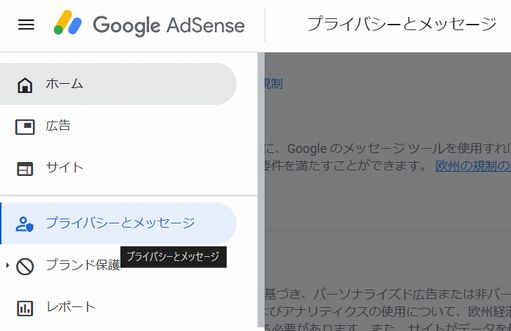
2:「同意管理ソリューション」のページに飛んだら「欧州の規制」の下にGDPRの文字があるのを確認しその下の「作成」を押す。
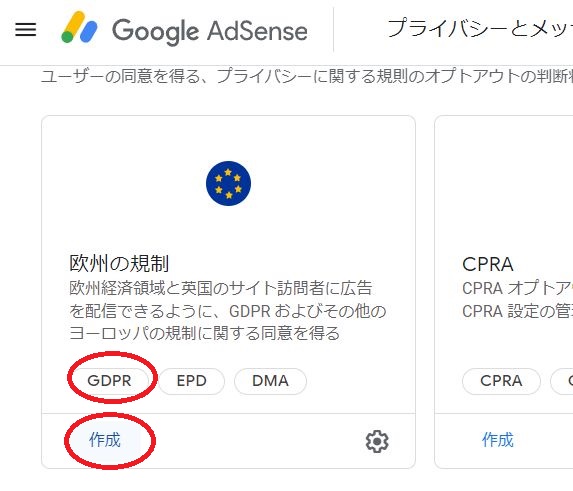
3:次のページで青い「使ってみる」を押す。
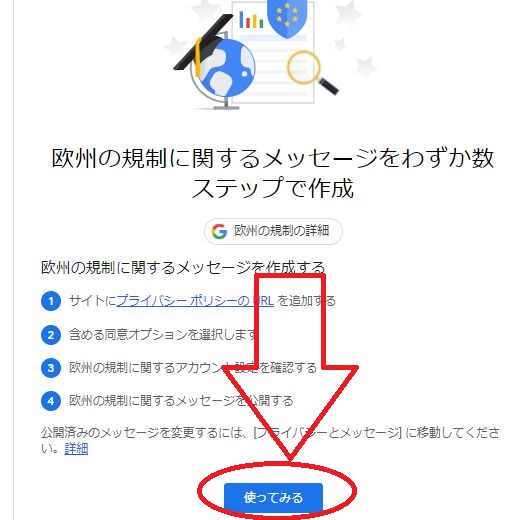
4:わずか3ステップで欧州の規制に関する~というページが出たら
「欧州の規制に関するメッセージを作成」を押す。
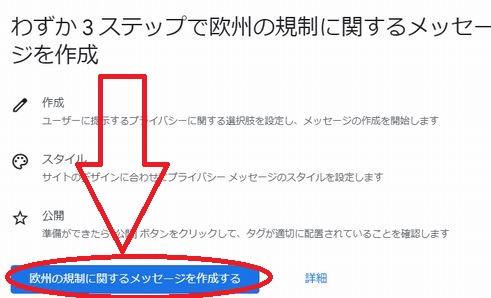
5:次のページの「%%SITE_NAME%%」をクリックすると任意入力できるようになっているので
自分のサイト名などを入れる。右側にも画面があるので注意。ブラウザ画面を縮小しないと右側が見れない時がある。
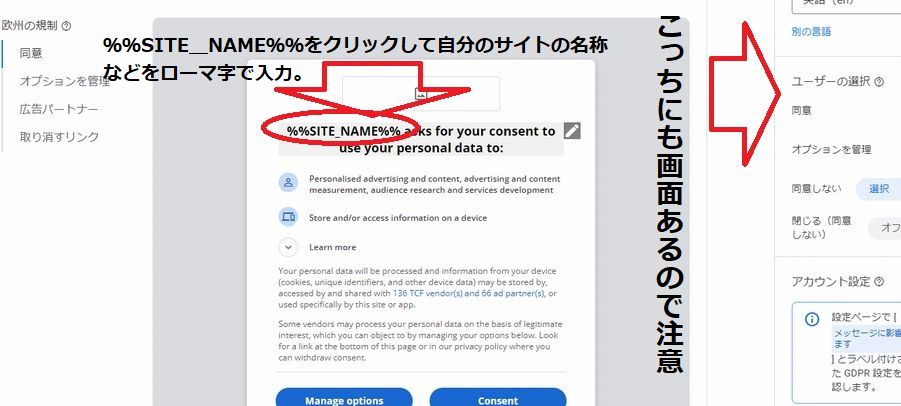
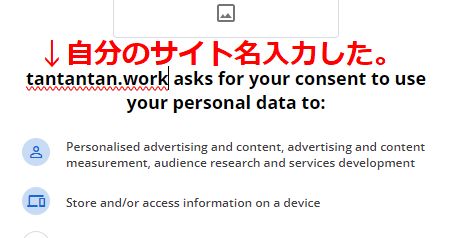
6:同画面の右のほうに「言語」があるが「英語(en)」はそのままにしてください。
その下に「同意しない」というボタンがあるので
「同意しない」は「オフ」にする。
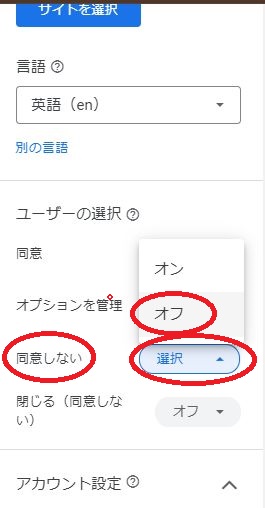
同ページの右上に「設定」という歯車があり、それを押すと「サイトを選択」という
青いアイコンが出て来る。(設定を押さなくても「サイトを選択」の青アイコン出てるかも)
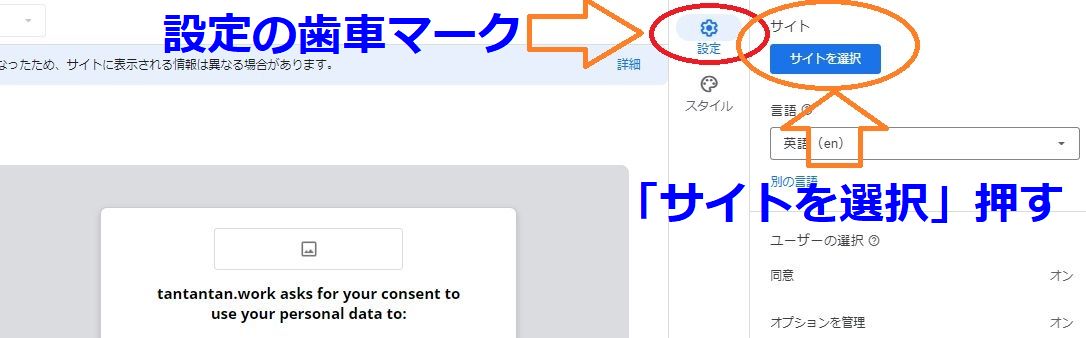
自分のサイト名前が出てきたら、チェックボックス入れます。プライバシーポリシーのURLを入力していないとチェックが入れられずエラーが出るのでプライバシーポリシーのURLも入力します。
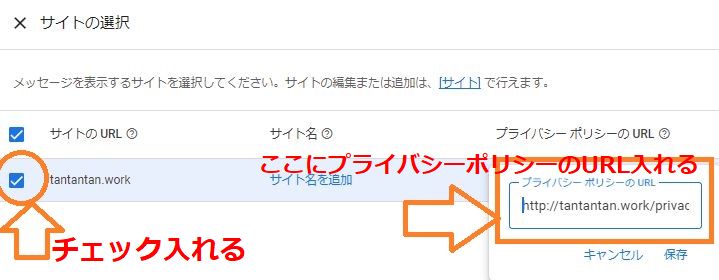
チェック入れたら同ページ下部、左下にある青い「確認」を押します。
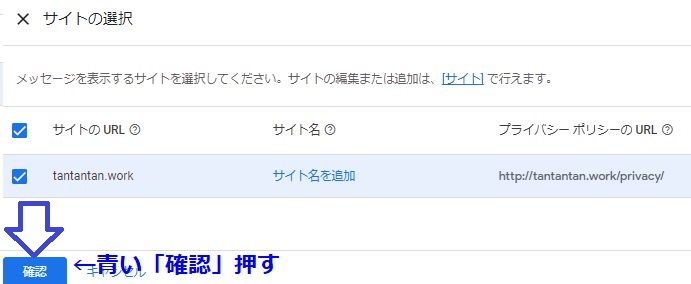
するとさっきのページに戻りますので
画面の右上、端っこにある青い「公開」ボタンを押す。
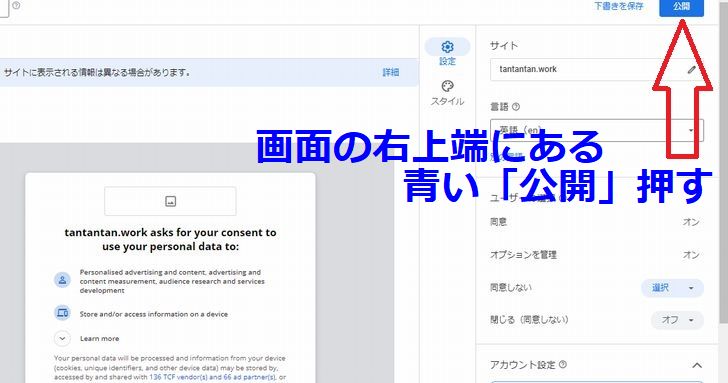
お疲れ様でした。OK押します。
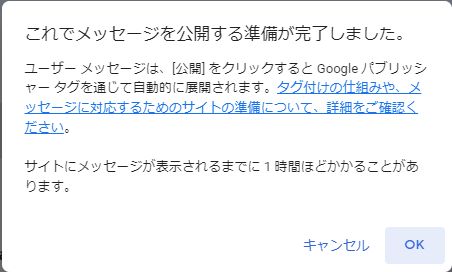
と思ったら今度は「ロゴを追加しろ」と出ました。意味不明な文章で指示してるくせに、あれしろこれしろと、本当にうるさい。「追加」を押すとさっきの「サイトのURL」設定画面に飛びます。

自分のサイトのロゴを画像で持ってる人は「ロゴを追加」で、
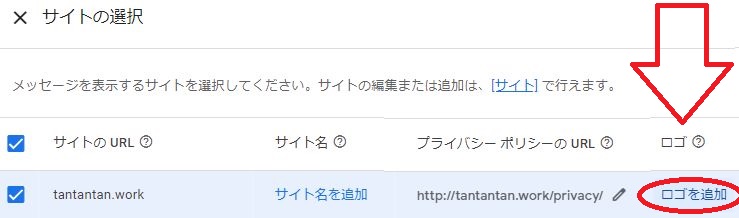
ロゴなんかないよって人はさっきのページの中央の「自分のサイト名前 asks for your contentなんちゃら」
の上にある小さな画像マーク(下の画像で赤い矢印で示した四角マーク)を押すと画面右側に「ヘッダー ロゴ」というのが出て来るので、その「ロゴ」のチェックマークをいじってオフにします。
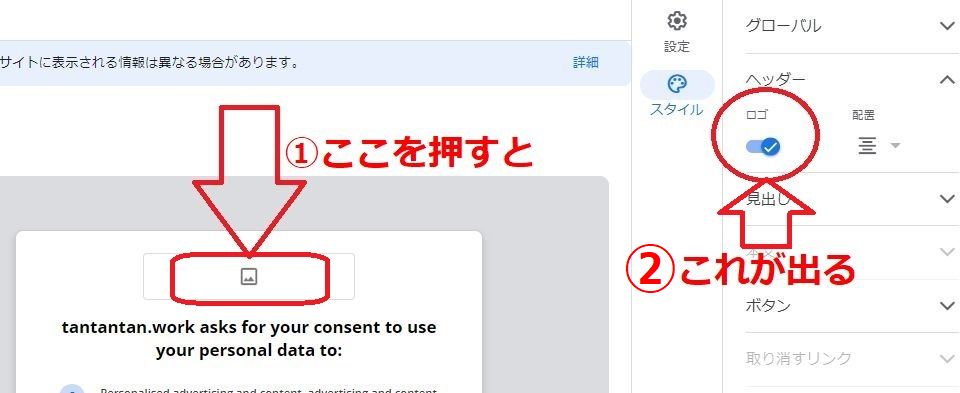
右側で「ロゴ」をオフにするとロゴの代わりに自分のサイト名を入れろと出るので、またこの矢印で示した部分(%%SITE_NAME%%)を消してサイト名を入力します。
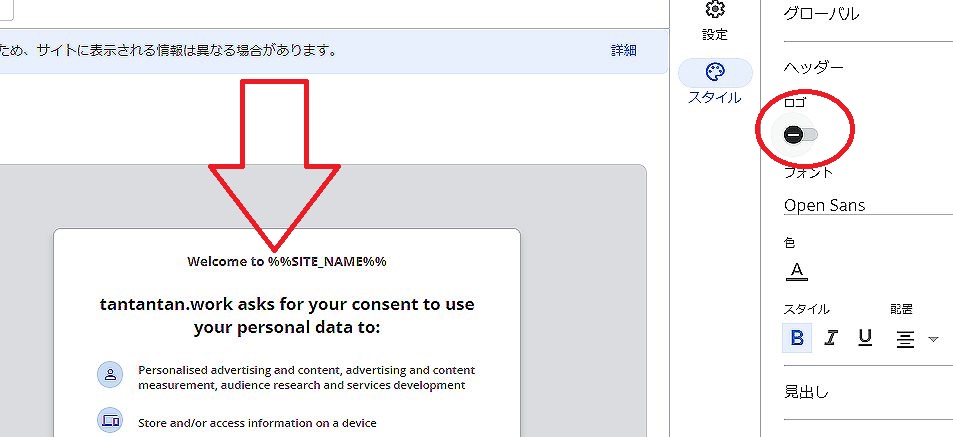
サイト名を入力しました。
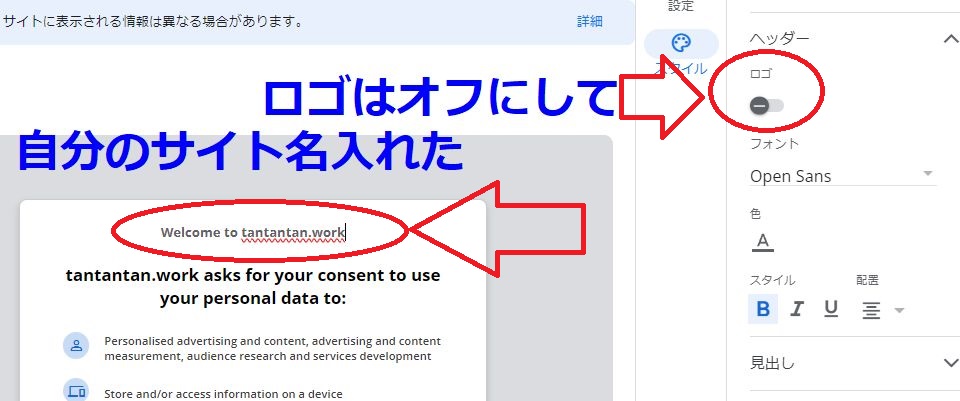
ロゴが入るべきところに代わりにサイト名を入力したら、
右上の青い「公開」を押します。
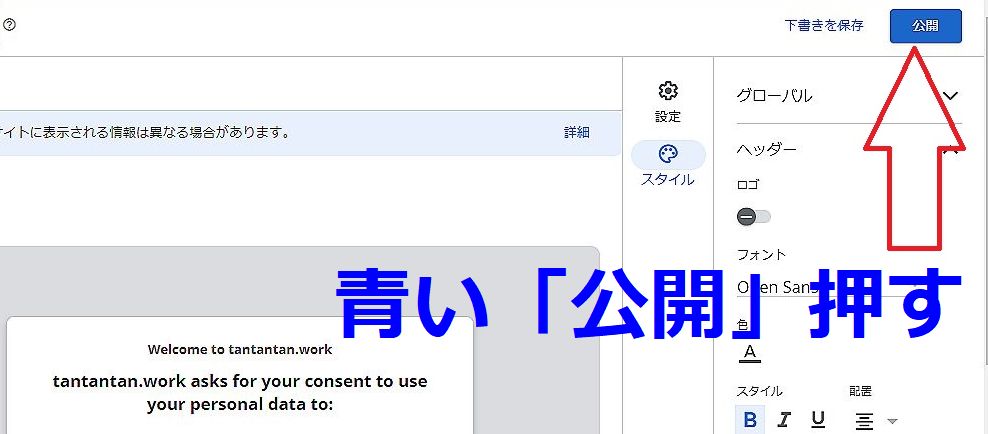
青い「公開」がグレーに反転するのでしばらく待ちます。
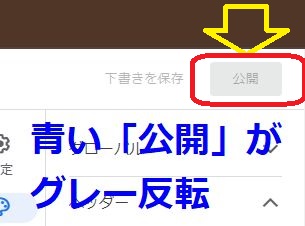
しばらく待ってるとこんな画面が出ます。
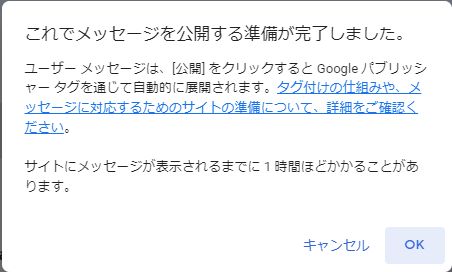 OK押すと
OK押すと
この画面に飛び、公開状態が確認できます。
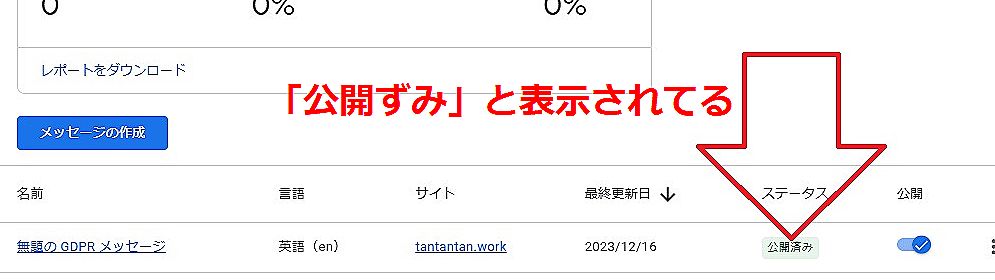
これで完了みたいです。お母さんもう疲れたよ。

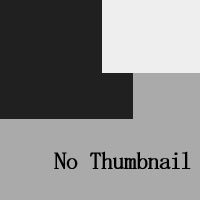
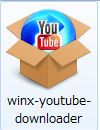









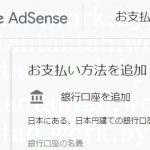



 トップ
トップ